 Dans ce tutorial vidéo de 20mn, voyons comment créer un Blu-Ray dans Encore CS3 avec diaporama HD, ajout de vidéo HDV, personnalisation d'un menu HD, et aussi un export d'une version DVD ou Flash de notre projet.
Dans ce tutorial vidéo de 20mn, voyons comment créer un Blu-Ray dans Encore CS3 avec diaporama HD, ajout de vidéo HDV, personnalisation d'un menu HD, et aussi un export d'une version DVD ou Flash de notre projet.| Dans ce tutorial nous allons voir comment créer un projet Blu-Ray dans Encore CS3, y intégrer un diaporama HD depuis Bridge, affiner notre diaporama avec transitions, effets et mise à l'échelle des photos, personnaliser un des modèle de menus HD, y intégrer des vidéos HDV, graver un Blu-Ray ou une image Blu-Ray, décliner notre projet en DVD traditionnel ou en version Flash pour internet. |
||
| Sébastien Gaillard | ||
 |
Au Menu (le chapitrage est implémenté dans le fichier quicktime): -Création d'un projet Blu-Ray -Créer un diaporama HD depus Bridge -Options générales du diaporama -Options photo par photo (mise à l'échelle, transitions, effets etc.) -Intégrer et encoder des vidéos HDV -Créer et personnaliser un menu HD -Créer un disque Blu-Ray, une version DVD, une version Flash |
|
(le clic lance un pop-up, résolution 1280x1024 recommandée) |
Lien du download du fichier Quicktime (faire clic droit "enregistrer la cible sous") : tutorial-encore_CS3_blu-ray.mov |
Informations sur le tutorial:
Tutorial Vidéo Quicktime chapitré |
| Informations techniques | ||
|
|
||
|
Quicktime 7 conseillé
Nous conseillons l'utilisation du lecteur gratuit Quicktime 7 car le tutorial téléchargé se lancera en plein écran (même sur la version gratuite de Quicktime) et la barre de navigation de Quicktime 7 s'affiche/disparait par dessus l'image (selon mouvements de souris).Cette barre de contôle permet donc un accès aux chapitres ainsi qu'aux boutons de lecture et de réglage audio tout en restant en plein écran. |
||
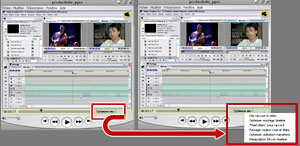 |
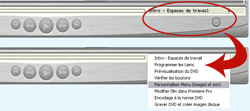 |
|
| Les tutoriaux sont chapitrés. Pour accéder au chapitre de votre choix, cliquez sur le listing sur la droite de la barre de lecture. En lecture plein écran avec Quicktime 7, cliquez sur le listing à droite des boutons de lecture. ___________________________________________________________________________ |
||
| Pour tout commentaire, suggestion, ou question technique, vous pouvez vous exprimer en remplissant ce formulaire, en cliquant ici. |
||
